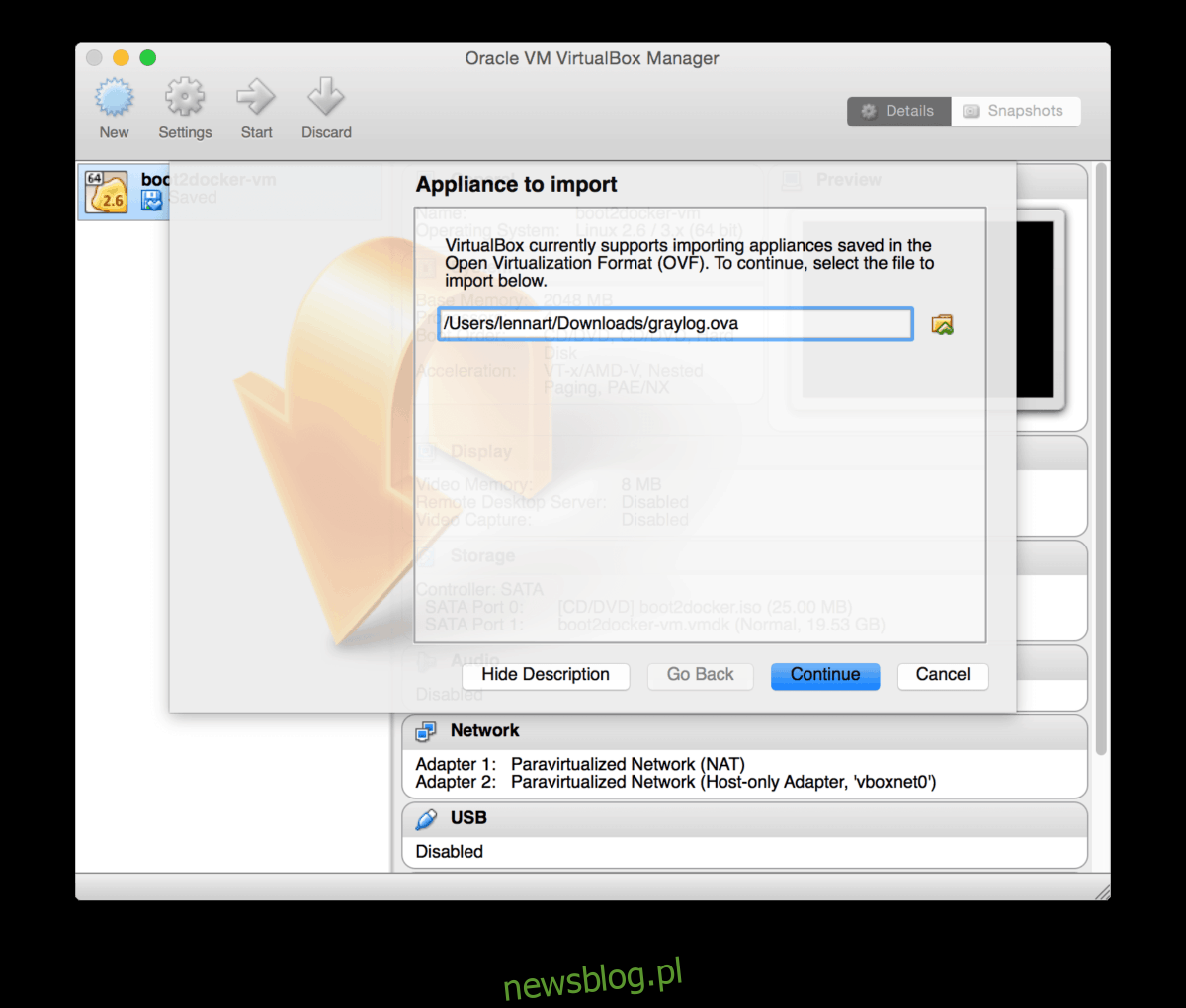Szukasz lepszego sposobu na zarządzanie dziennikami na serwerach Linux? Zainstaluj Graylog. Dzięki systemowi Graylog otrzymasz w pełni funkcjonalny pulpit nawigacyjny, który porządnie porządkuje logi systemowe w elegancki sposób.
Graylog wykorzystuje wiele podstawowych technologii, w tym Elasticsearch, Java i MongoDB. Jeśli chcesz korzystać z oprogramowania, musisz mieć serwer z systemem Ubuntu, CentOS / RedHat Enterprise Linux lub maszynę obsługującą urządzenia Oracle VirtualBox VM.
Spis treści:
Instrukcje maszyny wirtualnej
Jeśli używasz głównie maszyn wirtualnych, z przyjemnością dowiesz się, że narzędzie do zarządzania dziennikami serwera Graylog jest dostępne jako urządzenie wirtualne dla VirtualBox. Aby oprogramowanie działało, uruchom terminal i postępuj zgodnie z instrukcjami krok po kroku, aby najnowsza wersja działała.
Krok 1: Przed próbą użycia maszyny wirtualnej Graylog musisz zainstalować VirtualBox na serwerze hosta VM (jeśli jeszcze go nie masz).
Ubuntu
sudo apt install virtualbox
Debian
sudo apt-get install virtualbox
Arch Linux
sudo pacman -S virtualbox
Fedora
sudo dnf install VirtualBox
OpenSUSE
sudo zypper install virtualbox
Ogólny Linux
Oracle VirtualBox obsługuje wszystkie systemy operacyjne Linux, a najnowszą wersję programu można pobrać tutaj.
Krok 2: Uruchom VirtualBox i nie zamykaj okna. Następnie, przejdź do strony pobierania Graylog OVA i pobierz najnowszą wersję.
Krok 3: Otwórz menedżera plików i kliknij „Pobrane”. Znajdź plik Graylog OVA i kliknij go prawym przyciskiem myszy, aby otworzyć menu kontekstowe menedżera plików. Następnie wybierz „Otwórz za pomocą VirtualBox”.
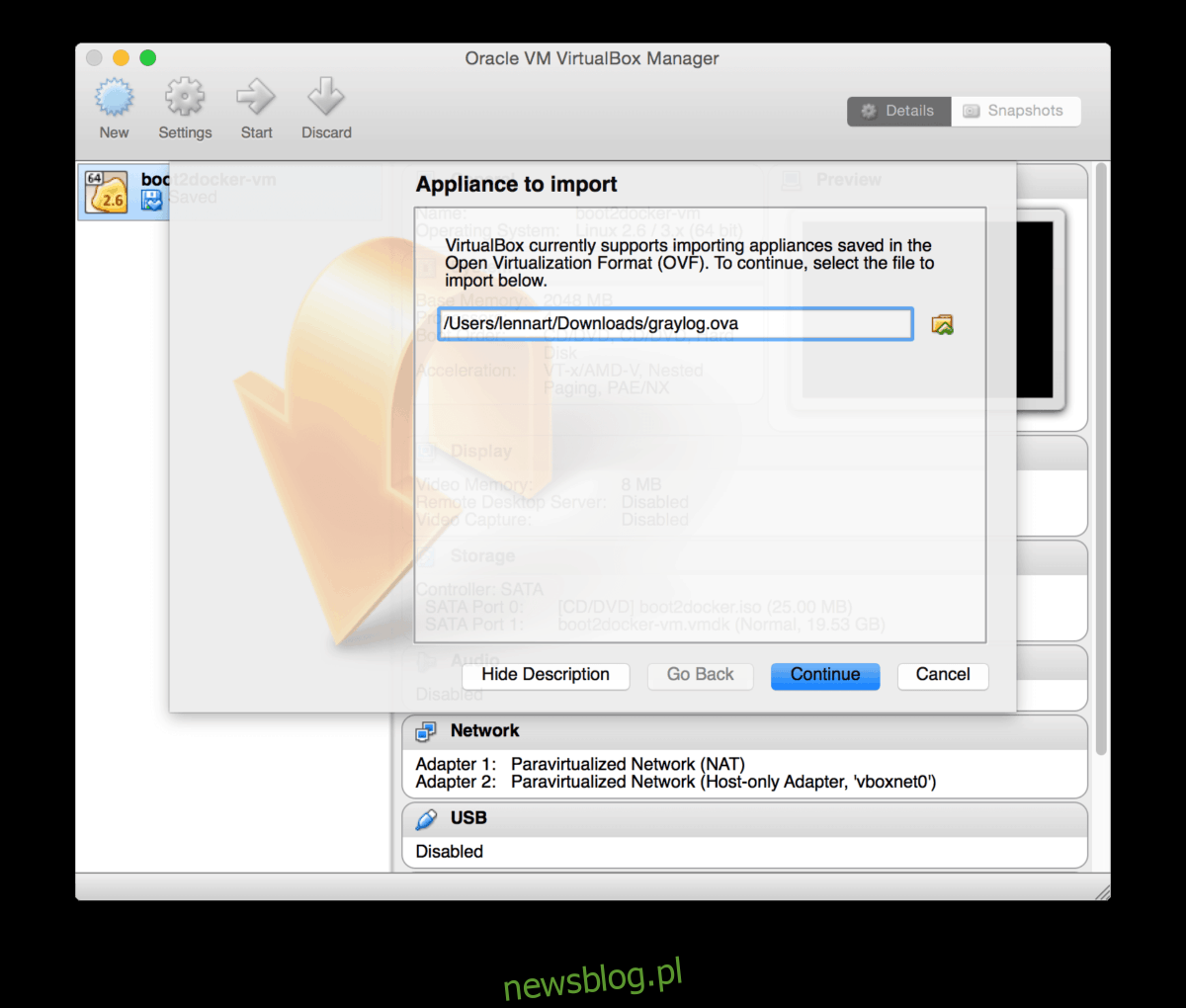
Krok 4: Po kliknięciu przycisku „Importuj” w pliku Graylog OVA, pojawi się monit VirtualBox z pytaniem, czy chcesz zaimportować urządzenie. Wybierz opcję, aby to zrobić i przejdź przez proces importowania Graylog do VirtualBox.
Krok 5: Po zakończeniu importowania maszyny wirtualnej, kliknij „ustawienia” w VBox i skonfiguruj ustawienia sieciowe maszyny. Następnie uruchom maszynę wirtualną Graylog, zaloguj się jako użytkownik „ubuntu” (hasło to również „ubuntu”) i wprowadź do niego poniższe polecenia konsoli.
sudo graylog-ctl set-email-config <smtp server> [--port=<smtp port> --user=<username> --password=<password>] sudo graylog-ctl set-admin-password <password> sudo graylog-ctl set-timezone <zone acronym> sudo graylog-ctl reconfigure sudo apt-get install -y open-vm-tools
Krok 6: Otwórz adres URL HTTP, który maszyna wirtualna Graylog drukuje na ekranie w przeglądarce internetowej, aby zakończyć proces.
Zainstaluj Graylog na serwerze Ubuntu
Chcesz użyć Graylog na swoim serwerze Ubuntu? Masz szczęście! Ubuntu to jeden z głównych systemów operacyjnych obsługiwanych przez programistów.
Przed próbą skonfigurowania oprogramowania na serwerze Ubuntu konieczne jest zaktualizowanie systemu Ubuntu i zainstalowanie najnowszych poprawek oprogramowania. Aby zaktualizować serwer Ubuntu, uruchom terminal, SSH i uruchom polecenia aktualizacji i aktualizacji w terminalu.
sudo apt update sudo apt upgrade -y
Następnie użyj poniższego polecenia Apt i zainstaluj następujące pakiety. Te pakiety są wymagane do zainstalowania zależności Graylog i samego oprogramowania.
sudo apt install apt-transport-https openjdk-8-jre-headless uuid-runtime pwgen
Po skonfigurowaniu pakietów podstawowych należy skonfigurować system MongoDB.
sudo apt-key adv --keyserver hkp://keyserver.ubuntu.com:80 --recv 2930ADAE8CAF5059EE73BB4B58712A2291FA4AD5 echo "deb [ arch=amd64,arm64 ] https://repo.mongodb.org/apt/ubuntu xenial/mongodb-org/3.6 multiverse" | sudo tee /etc/apt/sources.list.d/mongodb-org-3.6.list sudo apt update sudo apt install -y mongodb-org
Po instalacji MongoDB uruchom bazę danych.
sudo systemctl daemon-reload sudo systemctl enable mongod.service sudo systemctl restart mongod.service
Po MongoDB należy zainstalować narzędzie Elasticsearch, ponieważ Graylog używa go jako zaplecza.
wget -qO - https://artifacts.elastic.co/GPG-KEY-elasticsearch | sudo apt-key add - echo "deb https://artifacts.elastic.co/packages/5.x/apt stable main" | sudo tee -a /etc/apt/sources.list.d/elastic-5.x.list sudo apt update && sudo apt install elasticsearch
Zmodyfikuj plik Elasticsearch YML za pomocą edytora tekstu Nano.
sudo nano /etc/elasticsearch/elasticsearch.yml
Naciśnij Ctrl + W, wpisz „cluster.name:” w polu wyszukiwania i naciśnij Enter. Następnie usuń symbol # z przodu i dodaj graylog na końcu. Powinien wyglądać następująco:
cluster.name: graylog
Startup Elasticsearch:
sudo systemctl daemon-reload sudo systemctl enable elasticsearch.service sudo systemctl restart elasticsearch.service
Po skonfigurowaniu Elasticsearch i MongoDB możemy pobrać Graylog i zainstalować go na Ubuntu. Aby zainstalować, wykonaj poniższe polecenia.
wget https://packages.graylog2.org/repo/packages/graylog-2.4-repository_latest.deb sudo dpkg -i graylog-2.4-repository_latest.deb sudo apt-get update && sudo apt-get install graylog-server
Za pomocą narzędzia pwgen wygeneruj tajny klucz.
pwgen -N 1-s 96
Skopiuj dane wyjściowe do schowka. Następnie otwórz plik server.conf w Nano i dodaj go po „password_secret”.
sudo nano /etc/graylog/server/server.conf
Po dodaniu hasła, zapisz Nano za pomocą Ctrl + O i zamknij je. Następnie wygeneruj hasło roota dla Graylog za pomocą:
Ustaw hasło roota dla oprogramowania za pomocą poniższego polecenia. Pamiętaj, aby wprowadzić bezpieczne hasło!
echo -n "Enter Password: " && head -1 </dev/stdin | tr -d 'n' | sha256sum | cut -d" " -f1
Ponownie skopiuj dane wyjściowe do schowka i otwórz plik server.conf w Nano. Wklej dane wyjściowe hasła po „root_password_sha2”.
Hasła są ustawione dla Graylog, ale konfiguracja nie została zakończona. Musisz teraz ustawić domyślny adres internetowy. Przewiń w dół plik server.conf i znajdź „rest_listen_uri” i „web_listen_uri”. Usuń wartości domyślne i nadaj im wygląd na poniższych przykładach:
rest_listen_uri = https://local-ip-address-of-server:12900/ web_listen_uri = https://local-ip-address-of-server:9000/
Następnie zapisz Nano za pomocą Ctrl + O, wróć do terminala i uruchom ponownie Graylog.
sudo systemctl daemon-reload sudo systemctl restart graylog-server
Uzyskaj dostęp do nowego serwera logowania Graylog pod następującym adresem URL.
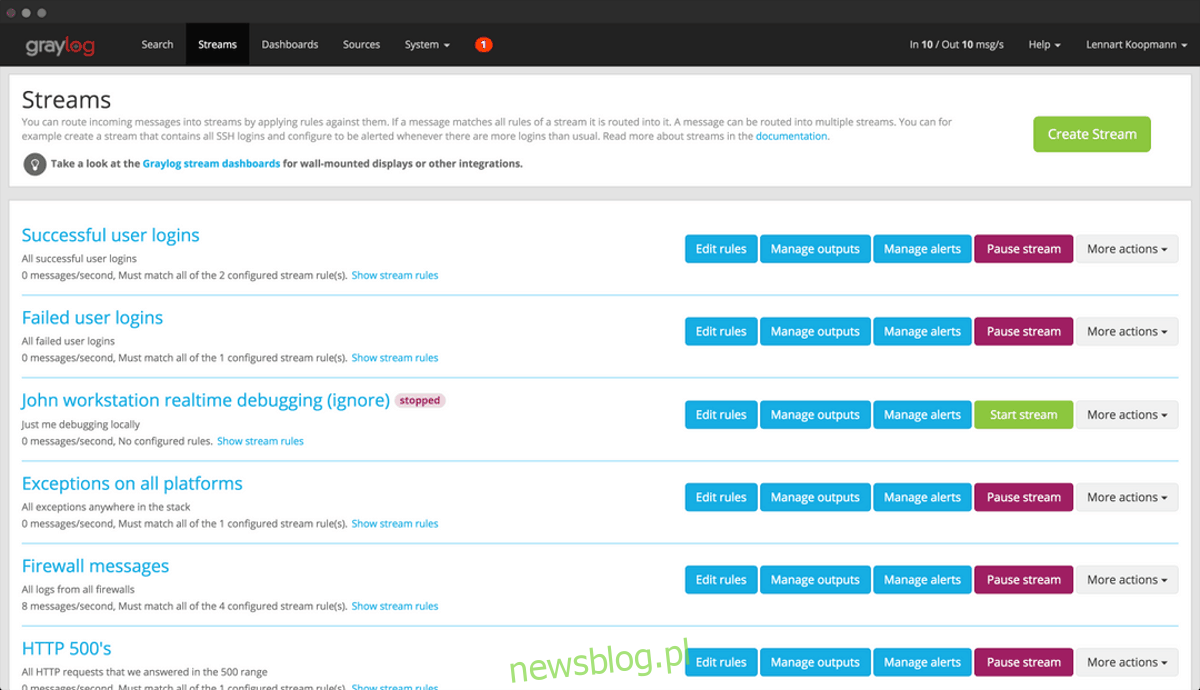
Uwaga: logowanie w sieci to admin / admin
https://local-ip-address-of-server/
Zainstaluj Graylog na CentOS / Rhel
Użytkownicy CentOS i RHEL! Jeśli masz ochotę wypróbować Graylog, masz szczęście! Deweloperzy mają doskonałe wsparcie dla twojego systemu operacyjnego. Aby go zainstalować, musisz mieć uruchomiony CentOS 7 lub jego odpowiednik RHEL.
Pierwszym krokiem instalacji jest uzyskanie wymaganych zależności. Otwórz okno terminala i wprowadź poniższe polecenia Yum.
sudo yum install java-1.8.0-openjdk-headless.x86_64 sudo yum install epel-release sudo yum install pwgen
Gdy masz już podstawowe zależności dla Graylog, musisz zainstalować oprogramowanie bazy danych MongoDB. Aby zainstalować Mongo, dodaj repozytorium innej firmy do swojego systemu. Następnie użyj Yum, aby go zainstalować.
sudo touch /etc/yum.repos.d/mongodb-org-3.6.repo
Otwórz plik repozytorium w Nano.
sudo nano /etc/yum.repos.d/mongodb-org-3.6.repo
Wklej poniższy kod w środku:
[mongodb-org-3.6]
name = repozytorium MongoDB
baseurl = https: //repo.mongodb.org/yum/redhat/$releasever/mongodb-org/3.6/x86_64/
gpgcheck = 1
włączony = 1
gpgkey = https: //www.mongodb.org/static/pgp/server-3.6.asc
Zapisz Nano za pomocą Ctrl + O
Uruchom MongoDB za pomocą polecenia systemctl.
sudo chkconfig --add mongod sudo systemctl daemon-reload sudo systemctl enable mongod.service sudo systemctl start mongod.service
Zainstaluj Elasticsearch na swoim CentOS 7 / RedHat Enterprise Linux, ponieważ narzędzie Graylog potrzebuje go do poprawnego działania.
rpm --import https://artifacts.elastic.co/GPG-KEY-elasticsearch sudo touch /etc/yum.repos.d/elasticsearch.repo sudo nano /etc/yum.repos.d/elasticsearch.repo
Wklej poniższy kod do Nano:
[elasticsearch-5.x]
name = repozytorium Elasticsearch dla pakietów 5.x.
baseurl = https: //artifacts.elastic.co/packages/5.x/yum
gpgcheck = 1
gpgkey = https: //artifacts.elastic.co/GPG-KEY-elasticsearch
włączony = 1
autorefresh = 1
typ = rpm-md
Zapisz kod za pomocą Ctrl + O. Następnie użyj menedżera pakietów Yum, aby zainstalować najnowszą wersję Elasticsearch.
sudo yum install elasticsearch
Teraz, gdy Elasticsearch jest uruchomiony, musimy zmodyfikować jego plik konfiguracyjny. Otwórz plik flexiblesearch.yml w Nano.
sudo nano /etc/elasticsearch/elasticsearch.yml
Naciśnij Ctrl + W i wpisz „cluster.name:” w polu wyszukiwania, aby przejść do niego w pliku konfiguracyjnym. Następnie usuń symbol # i dodaj graylog na końcu tekstu.
Zapisz plik konfiguracyjny, naciskając Ctrl + O na klawiaturze. Następnie uruchom Elasticsearch na swoim urządzeniu CentOS / Rhel z:
sudo chkconfig --add elasticsearch sudo systemctl daemon-reload sudo systemctl enable elasticsearch.service sudo systemctl restart elasticsearch.service
Wszystkie zależności są uruchomione i działają, a MongoDB i Elasticsearch działają. Ostatnim elementem układanki w uruchomieniu Grayloga na CentOS / Rhel jest instalacja oprogramowania Graylog. Na szczęście programiści ułatwiają i udostępniają repozytorium oprogramowania innej firmy. Aby włączyć repozytorium, wykonaj:
sudo rpm -Uvh https://packages.graylog2.org/repo/packages/graylog-2.4-repository_latest.rpm
Następnie zainstaluj Graylog za pomocą narzędzia do zarządzania pakietami Yum.
sudo yum install graylog-server
Po zainstalowaniu Graylog następnym krokiem jest wygenerowanie tajnego klucza, z którego będzie mógł korzystać serwer. Generowanie kluczy odbywa się za pomocą pwgen.
pwgen -N 1 -s 96
Weź dane wyjściowe generowania hasła pwgen i wklej je po wierszu „password_secret” w pliku server.conf.
sudo nano /etc/graylog/server/server.conf
Zapisz zmiany w server.conf za pomocą Ctrl + O. Następnie wyjdź z Nano i przejdź przez proces generowania hasła roota za pomocą poniższego polecenia.
echo -n "Enter Password: " && head -1 </dev/stdin | tr -d 'n' | sha256sum | cut -d" " -f1
Podobnie jak ostatnio, weź tekst wyjściowy hasła, otwórz server.conf w Nano i umieść go po „root_password_sha2”.
Po ustawieniu haseł przewiń plik konfiguracyjny w dół i znajdź „rest_listen_uri” i „web_listen_uri”. Nadaj im wygląd mniej więcej tak:
rest_listen_uri = https://local-ip-address-of-server:12900/ web_listen_uri = https://local-ip-address-of-server:9000/
Po zakończeniu zapisz edytor tekstu Nano za pomocą Ctrl + O, wróć do terminala. Następnie użyj następujących poleceń systemctl, aby załadować serwer Graylog na swoim urządzeniu CentOS / Rhel.
sudo chkconfig --add graylog-server sudo systemctl daemon-reload sudo systemctl enable graylog-server.service sudo systemctl start graylog-server.service
Jeśli komendy systemowed się powiodą, będziesz mógł uzyskać dostęp do serwera Graylog w Internecie pod adresem poniżej.
Uwaga: aby zalogować się do interfejsu internetowego, użyj admin / admin
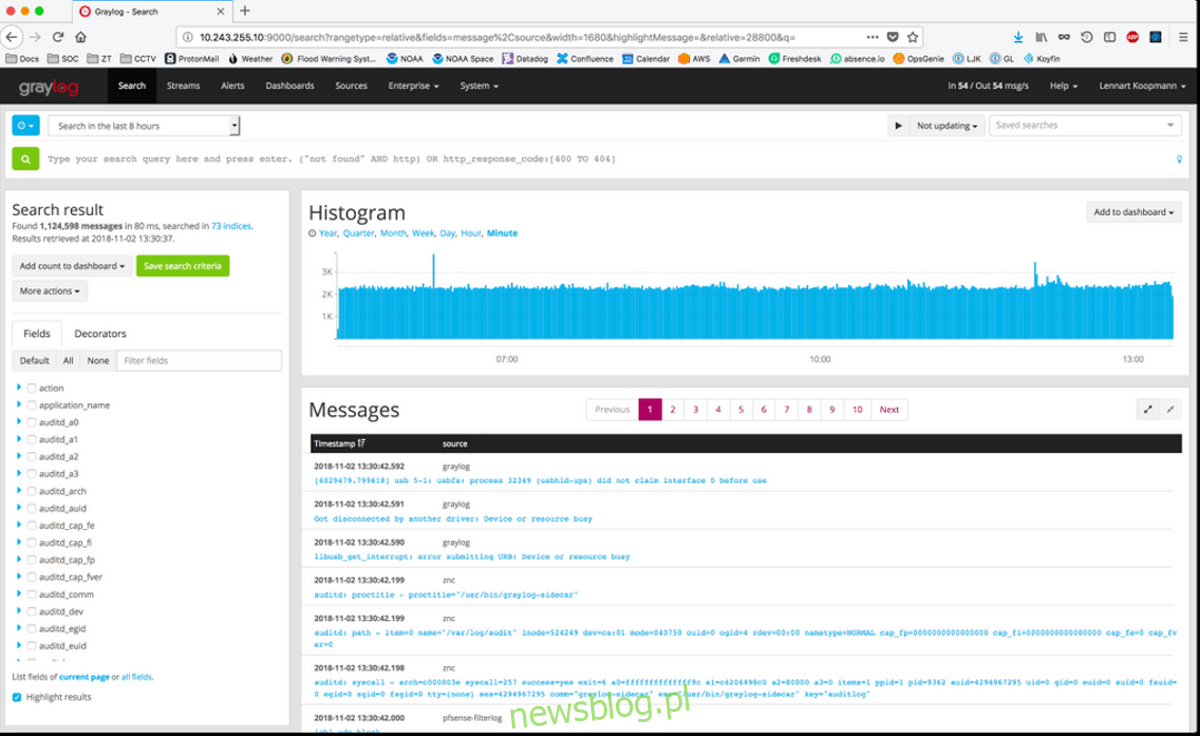
https://local-ip-address-of-server/